
Klicken Sie auf das grüne Plus-Symbol, um neue Bilder hochzuladen.
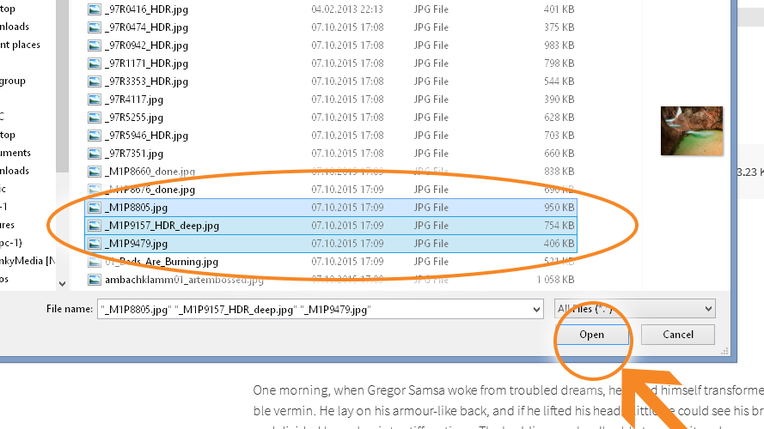
Wählen Sie die gewünschten Bilder aus und laden Sie sie hoch.
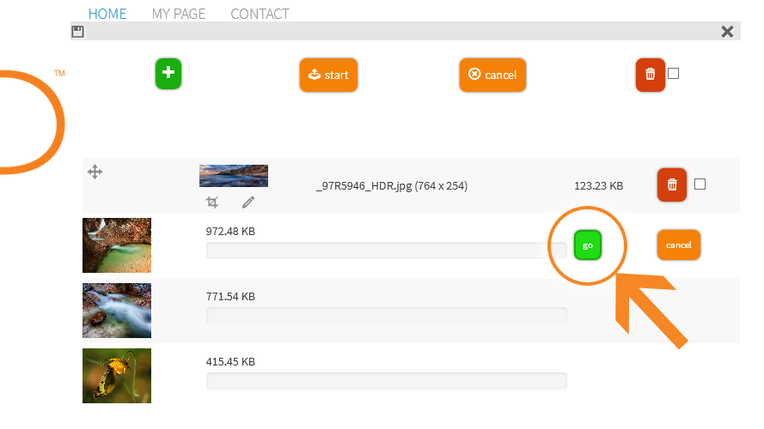
Bestätigen Sie nun das Hochladen der Bilder.
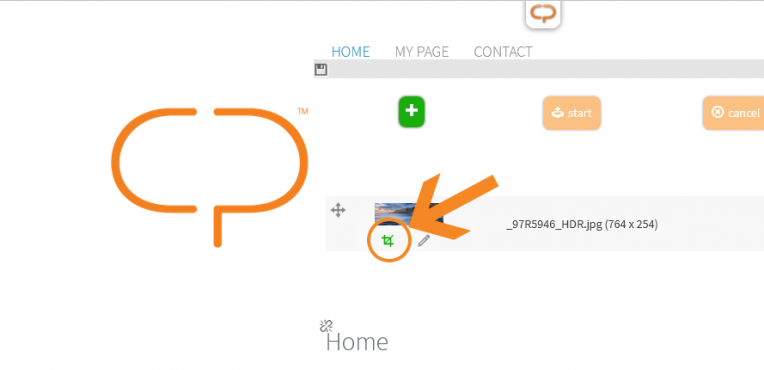
Mit diesem Symbol können Sie Ihre Bilder zuschneiden.
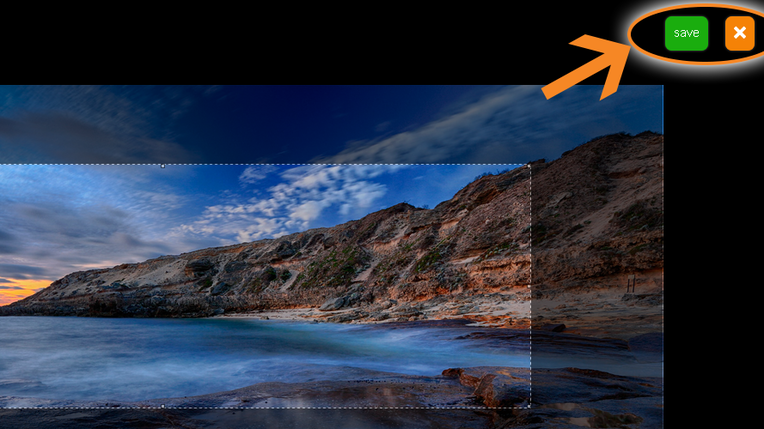
Schneiden Sie ein Bild zu und bestätigen Sie durch das Klicken auf den grünen Button.
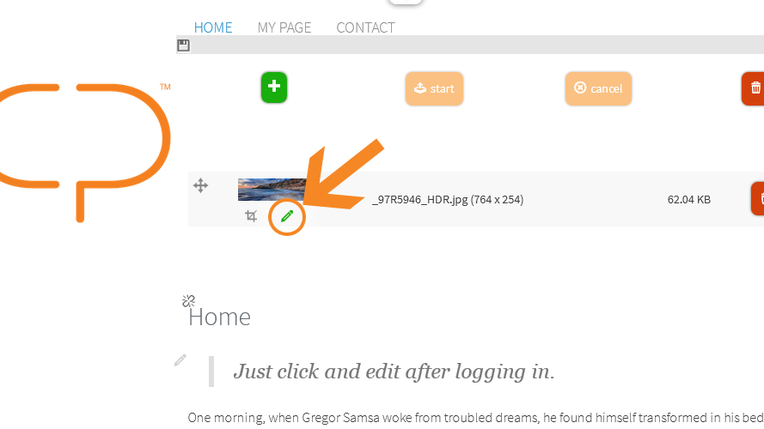
Um Ihr Bild mit einem Link zu verknüpfen, klicken Sie auf das Editieren-Symbol.
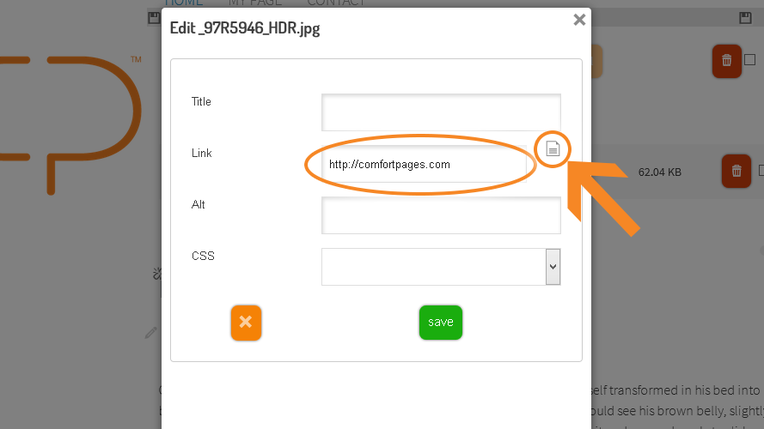
Geben Sie entweder eine andere Webseite an oder verlinken Sie eine Ihrer Unterseiten durch das Klicken auf das Dokument-Symbol.
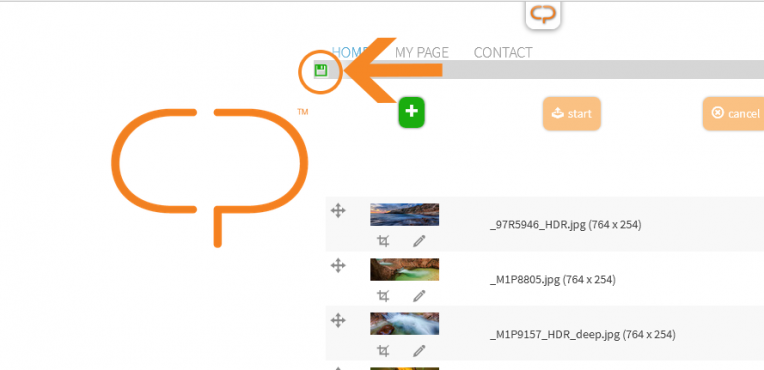
Vergessen Sie nicht ihren Fortschritt immer zu speichern!